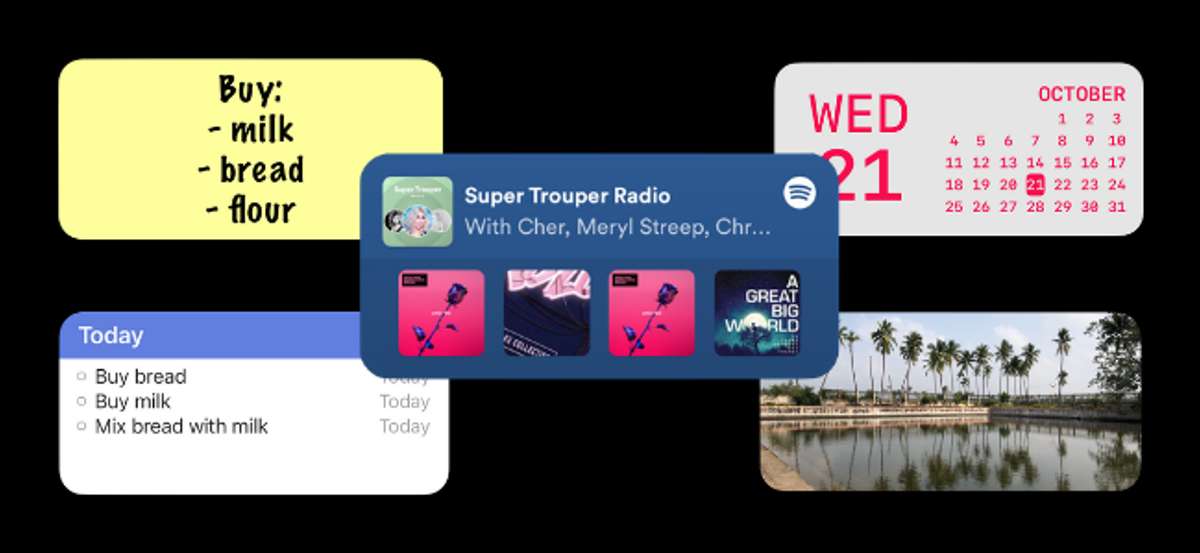
iPhone widgets på startskärmen har tagit världen med storm! Börjar med iOS 14 Kan du nu anpassa din iPhone startskärmen med flera widgets. Men hur gör man det? Låt oss ta en titt.
Widgetsmith

Widgetsmith är en anpassad widget builder som innehåller anpassningsbara mallar för olika typer av widgets. Du kan bygga din egen kalender, påminnelse, Världsklocka , Foto, text, eller väder widget.
Widgetsmith kan du ändra typsnitt, färger och layouter, så att du verkligen kan göra startskärmen ditt eget.
RELATERAD: Hur man skapar anpassade widgets på iPhone
Sticky Widgets
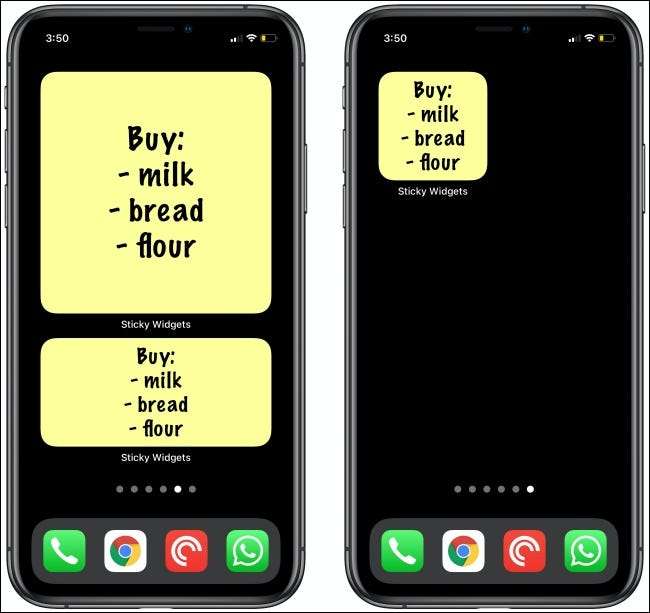
Sticky Widgets överför dem lite rosa och gult Post-its från skrivbordet till din iPhone startsidan . Du kan lägga till en widget i små, medelstora eller stora, och sedan lägga till lite text till den direkt från startskärmen. Tryck bara på en widget för att redigera texten.
Appen har en klassisk gul bakgrund och en filtpenna teckensnitt. Men det finns många olika alternativ för att ändra bakgrunden eller teckensnitt.
RELATERAD: Lägga till Sticky Notes till din iPhone Startsidan
Widgeridoo
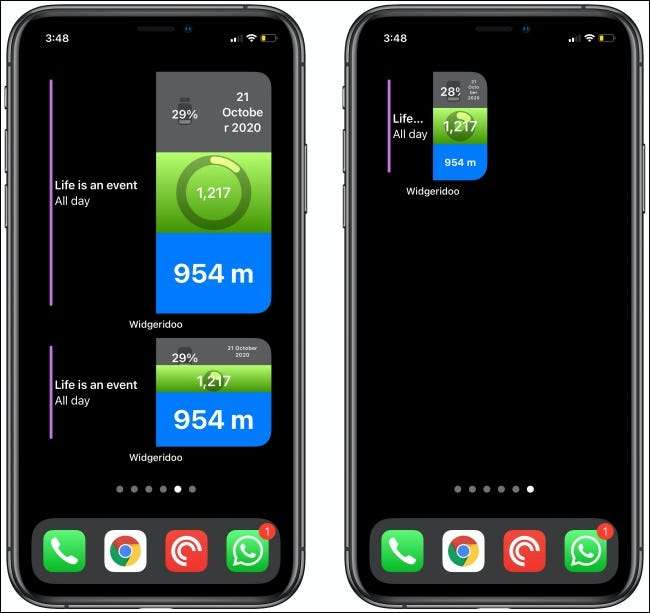
Widgeridoo är en avancerad, blockbaserad widget byggare för iPhone. Medan Widgetsmith ger dig anpassningsbara mallar, gör Widgeridoo du anpassa och styra hela widget.
Du får ett rutnät baserat system, där du kan lägga till eller ta bort rader och kolumner. Du kan också lägga till olika datatyper till varje block för att skapa en widget som visar flera datatyper.
tydliga Spaces

Även om du kan skapa widgets med en transparent bakgrund i Skriptbar app för att lägga till tomma utrymmen till din iPhone startsidan, det finns ett enklare sätt: tydliga Spaces !
I denna applikation kan du skapa små eller medelstora widgets med samma bakgrund som din iPhone bakgrundsbild. Då behöver du bara lägga till widgeten, berättar appen var att placera den på startsidan och det tar hand om resten!
RELATERAD: Hur man skapar Widgets med genomskinliga bakgrunder på iPhone
Påminnelser
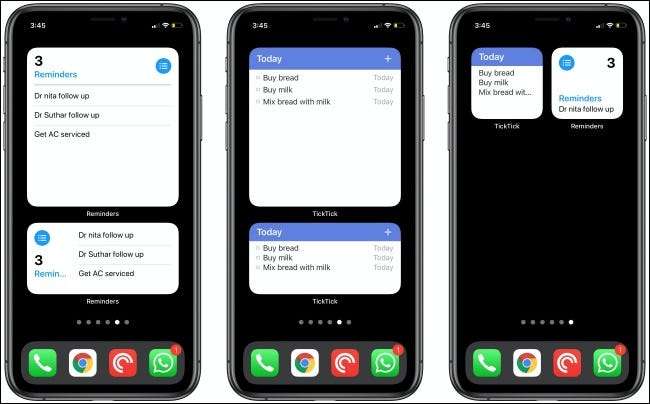
Påminnelser app för iPhone gör en ganska bra grundläggande uppgift manager. Du kan enkelt spela in och dela uppgifter med vänner och familj . Om du vill hålla reda på uppgifter utan att öppna app, bara lägga till påminnelser widgeten till startskärmen. Den medelstora och stora storlekar visar även flera uppgifter.
Du kan välja att se påminnelser från en lista eller filter. Påminnelser widget faller kort när det gäller informationstätheten, dock. Om du vill se fler påminnelser på skärmen, prova TickTick eller Todoist appar.
Alternativt kan du använda Widgetsmith appen skapar påminnelse widget. Sedan kan du anpassa den för att ge startsidan en unik estetik.
fantastical
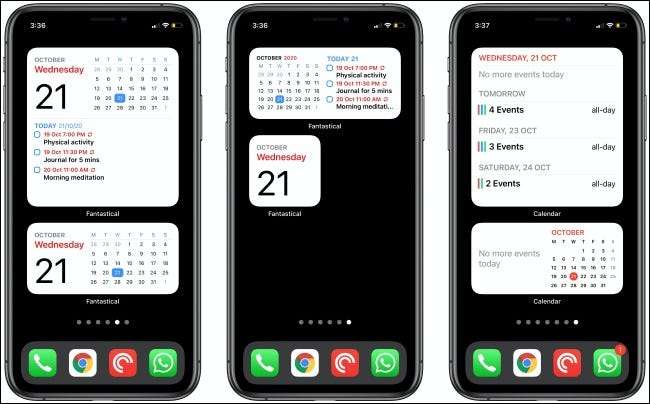
fantastical är händer ned den bästa kalender app för iPhone och iPad. Dessutom kan du använda dess grundläggande funktioner, inklusive dess stellar samling av widgets, gratis! Fantastical har widgets för kommande möten och uppgifter, en kalendervy och mycket mer. Det finns också en stor widget som kombinerar allt detta.
Om du inte vill använda en tredje part app, men prova den inbyggda kalendrar app widget.
Foton
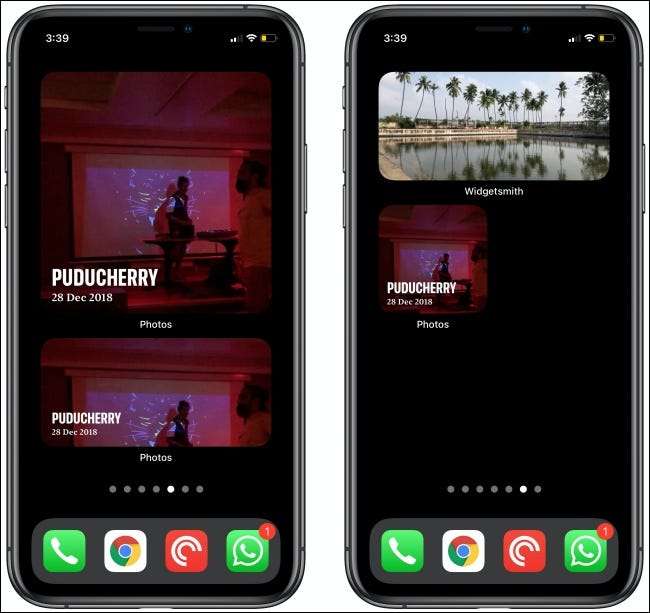
En foton widget visar slumpmässiga bilder från biblioteket och ”For You” i programmet Bilder, liksom alla du tar under dagen. Det kan vara ett bra sätt att återuppleva minnen utan att använda ett foto som bakgrund.
Det största problemet med foton widget är att du inte kan styra vilka foto dyker upp, när. Däremot kan du använda Widgetsmith appen skapa en widget som visar en enda bild Eller flera från ett visst album.
RELATERAD: Lägga till foton till din iPhone Startsidan
musik
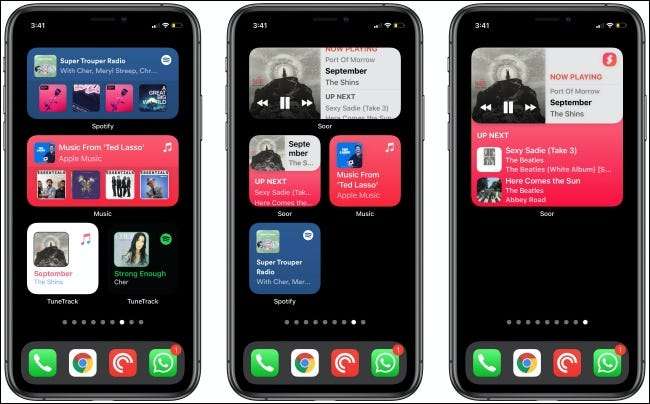
De nya widgets för iOS 14 stöder inte interaktion. Men du kan få en musik widget som visar vilken låt som för närvarande spelar, album du nyligen har spelat, och alla spellistor du har på Apple Music.
Om du använder Spotify-appen kan du få samma widgets för det. Den har även en cool funktion som automatiskt ändrar widget bakgrunden till albumomslag.
Om du hellre vill bara ha en liten widget för Apple Music eller Spotify som visar den låt som spelas, kolla in TuneTrack .
För att få en interaktiv Apple Music widget, måste du använda en tredje part app, som Soor . Det ger dig tillgång till hela Apple musikbiblioteket, tillsammans med alla dina spellistor. Det har också interaktiva widgets som gör att du kan spela, pausa och ändra spår.
Genvägar
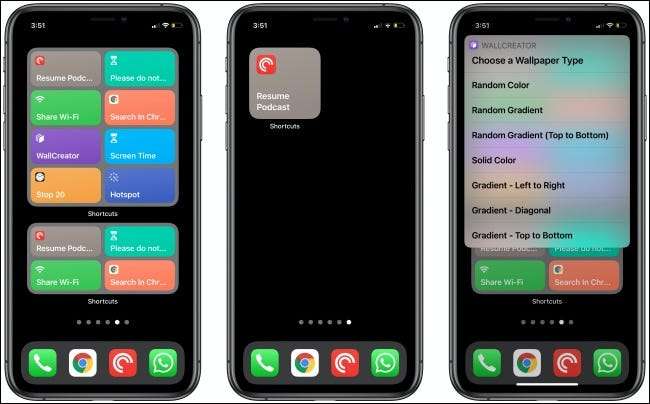
Genvägar app har tre olika widgets som du kan använda för att utlösa genvägar direkt från startskärmen. Den lilla widget visar en genväg, de medel visar fyra, och de stora visar åtta.
Det finns också en mycket bra anledning att använda Genvägar widget över Home ikoner på skärmen. När du utlöser en genväg via genvägar widgeten, det fungerar i bakgrunden, utan att öppna genvägar app. Du kan skriva text eller göra val i den kompakta menyn som visas överst på startskärmen.
RELATERAD: Hur organisera genvägar i mappar på iPhone och iPad
Nyheter
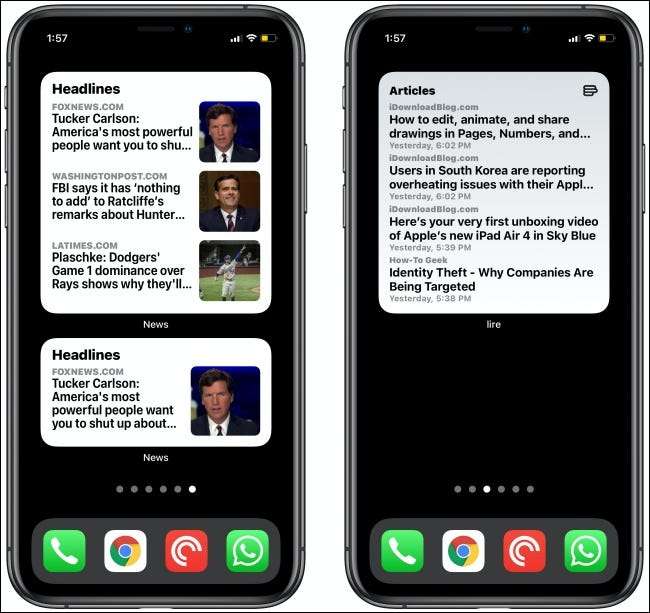
Vill du läsa de senaste nyheterna eller artiklar från dina favoritwebbplatser direkt på iPhone startsidan? Du kan, tack vare Apple News widget.
Du kan också få de senaste artiklarna från webbplatser via RSS-läsare, som Lire , reeder 5 och elytra . Alla tre har stjärnornas Startsidan widgets som regelbundet uppdatera i bakgrunden.
Lägga till widgetar på startskärmen
Lägga till en widget från någon av de appar vi omfattas ovan är ganska lätt. Först bara peka och hålla ett tomt område på startsidan för att aktivera redigeringsläget.
Därefter trycker du på plustecknet (+) högst upp till vänster.

Du ser då en lista med förslag på widgets och program som stöder dem. Tryck på en för att se alla tillgängliga widgets. Du kan även dra åt vänster eller höger för att förhandsgranska alla widgets.
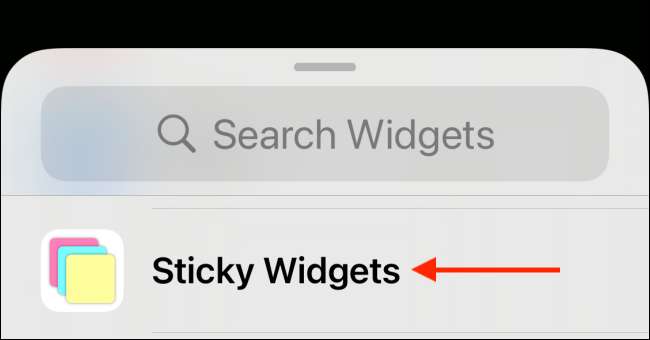
Tryck på ”Lägg till Widget” för att lägga till startskärmen.
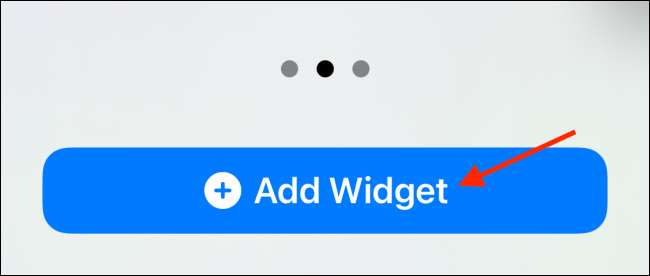
Tryck och håll en widget och sedan flytta runt på skärmen med fingret. Du kan upprepa denna process för att lägga till mer eller även stack widgets ovanpå varandra .
När din widget är där du vill ha det, Tryck på ”Klar” för att spara startsidan layout.
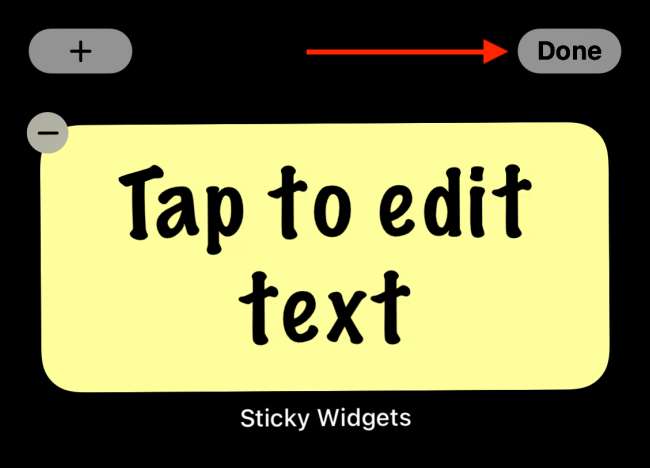
RELATERAD: Hur man skapar en widget Stack på din iPhone Startsidan







